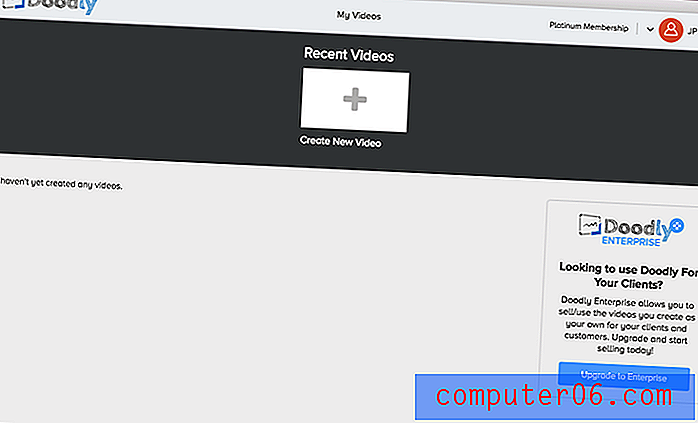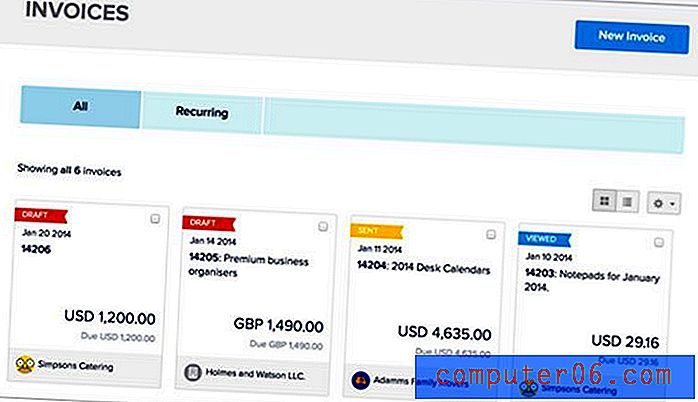Doodly Review
4 z 5
Vytváření videí na tabuli je celkem jednoduché cena
3 z 5
Trochu předražené ve srovnání s podobnými nástroji snadnost použití
3, 5 z 5
Rozhraní je poněkud uživatelsky přívětivé Podpěra, podpora
4 z 5
Spravedlivá základna FAQ a emailová podpora
Rychlé shrnutí
Doodly je program pro vytváření videí na tabuli pomocí rozhraní drag-and-drop. Zdá se, že konečný produkt byl natočen, jako by někdo celou věc nakreslil ručně. Někteří to nazývají „vysvětlujícím“ videem, protože se často používají k produkci videí o produktech, vzdělávacích tématech nebo pro obchodní školení.
Strávil jsem několik dní testováním Doodly, abych získal cit pro program a jeho funkce. Můžete vidět video hadrové značky, kterou jsem dal dohromady. Neříká příběh ani nepoužívá speciální marketingové taktiky; primárním cílem bylo využít co nejvíce funkcí, ne vytvořit technický zázrak. Zjistil jsem, že většina funkcí byla snadno srozumitelná, ačkoli mám několik stížností týkajících se rozvržení programu, což je faktor, který často ztěžoval editaci mého videa.
Pokud chcete tento program použít k vytváření reklam, vzdělávacích videí nebo propagačních materiálů, budete mít k dispozici vhodnou platformu. Tento program však není určen pro ty, kteří mají malý rozpočet, a jednotlivci, kteří nejsou spojeni s větší společností, která čelí nákladům, budou pravděpodobně chtít zvážit alternativu.
Zkuste Doodly
Co mám rád
- Program se snadno učí.
- Skvělé pre-made postavy možnosti.
- Možnost přidat více zvukových stop.
- Importujte svá vlastní média - dokonce i písma!
- Žádná vestavěná funkce hlasového ovládání.
- Špatná bezplatná zvuková knihovna, a to i na vyšších úrovních předplatného.
- Rozhraní může být obtížné používat.
Doodly (1.13.3)
Celkové hodnocení: 3, 6 z 5 Windows / macOS, 39 $ měsíčně Vyzkoušejte DoodlyRychlá navigace
// Proč mi věřit?
// Doodly FAQs
// Doodly Review & Testing Results
// Důvody mých recenzí a hodnocení
// Alternativy k Doodly
// Závěr
Proč mi věřit?
Jmenuji se Nicole Pav a jsem především spotřebitel, stejně jako ty. Moje záliby v kreativní oblasti mě vedly k vyzkoušení softwaru, který nabízí nástroje pro video nebo animaci (viz recenzi této animované tabule). Ať už se jedná o placený program nebo open source projekt, mám osobní zkušenosti s učením programů od nuly.
Stejně jako vy, i já často netuším, co očekávat, když otevřu program. Osobně jsem strávil několik dní experimentováním s Doodlym, abych mohl poskytnout zprávu z první ruky s jasným jazykem a podrobnostmi. Zde si můžete prohlédnout krátké animační video, které jsem vytvořil pomocí Doodly.
https://youtu.be/tOUb5bAeD8EVideo nelze načíst, protože JavaScript je zakázán: Doodly Demo Video (vytvořeno Nicole z týmu SoftwareHow Team) (https://youtu.be/tOUb5bAeD8E)Věřím, že uživatelé jako vy mají právo porozumět výhodám a nevýhodám programu, aniž by museli platit nepřiměřené poplatky - zejména se softwarem jako Doodly, který nenabízí bezplatnou zkušební verzi. Přestože nabízí 14denní zásadu vrácení peněz, určitě by bylo snazší přečíst si, co o produktu říkají ostatní, než si z vaší kreditní karty pořídíte nákup.
To je to, pro co je tato recenze určena. Zakoupili jsme verzi Platinum (59 USD, pokud jdete měsíčně) z vlastního rozpočtu s cílem zhodnotit, jak silný je program. Níže můžete vidět potvrzení o nákupu. Jakmile jsme provedli nákup, byl okamžitě odeslán e-mail s předmětem „Vítejte v Doodly (informace o účtu uvnitř)“. V e-mailu jsme dostali přístup ke stažení odkazu Doodly, stejně jako uživatelské jméno a heslo k registraci programu.

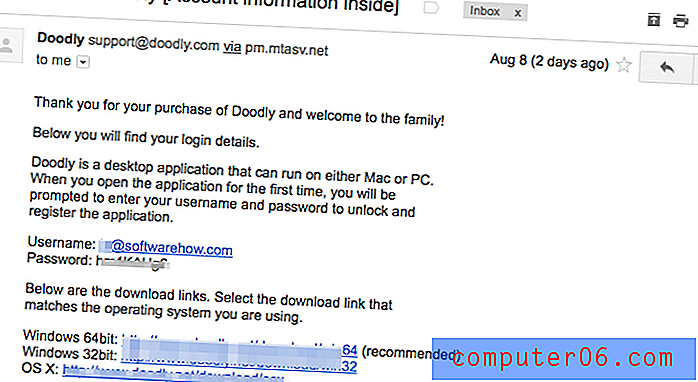
Kromě toho jsem také kontaktoval podporu společnosti Doodly a položil snadnou otázku s cílem zhodnotit užitečnost jejich zákaznické podpory, o níž se můžete dočíst více v části „Důvody mých recenzí a hodnocení“ níže.
Zřeknutí se odpovědnosti: Doodly nemá žádné redakční vstupy ani vliv na tuto recenzi. Názory a doporučení v tomto článku jsou čistě naše.
Doodly FAQs
Co je Doodly?
Doodly je animační program drag-and-drop pro vytváření videí, která se zdají být zaznamenána, jako by je někdo nakreslil na tabuli.
Toto je stále běžnější styl videa a ukázalo se, že je velmi efektivní. Doodly můžete použít k vytváření videí pro mnoho různých nastavení, od obchodních materiálů po školní projekty. Jeho hlavní rysy jsou následující:
- Začněte vytvářet videa bez nutnosti zkušeností
- Knihovna obrázků a zvuková knihovna; nemusíte si vytvářet vlastní média
- Upravte své video změnou scén, vzhledu a stylu médií
- Exportujte video v několika kombinacích rozlišení a obnovovací frekvence
Je Doodly bezpečný?
Ano, Doodly je bezpečný software. Doodly interaguje s počítačem pouze při importu nebo exportu souborů a obě tyto akce nastanou, pouze když je zadáte.
Je Doodly zdarma?
Ne, Doodly není zdarma a nenabízí bezplatnou zkušební verzi (ale tato recenze by vám měla poskytnout dobrý výhled v zákulisí). Mají tři různé cenové plány, které lze účtovat měsíčně nebo měsíčně na roční smlouvu.
Nejlevnější plán se nazývá „zlato“, 20 $ / měsíc za rok (39 $ za jednotlivé měsíce). „Platinový“ plán je 30 $ / měsíc / rok a 59 $, pokud půjdete po jednom měsíci. Tyto dva plány jsou primárně odděleny počtem zdrojů, ke kterým máte přístup, a nenabízejí komerční práva. Pokud chcete prodávat videa, která na Doodly děláte, a ne je používat pouze jako svůj vlastní obsah, musíte si koupit podnikový plán za 69 $ / měsíc nebo 40 $ / měsíc / rok. Zdá se, že Doodly nenabízí hromadné licenční slevy ani slevy na vzdělávání.
Jak se dostanu Doodly?
Po zakoupení Doodly vám bude zaslán e-mail obsahující podrobnosti o vašem účtu a odkaz ke stažení. Po odkazu vytvoříte soubor DMG (pro Mac). Jakmile jej stáhnete, poklepejte na něj a před spuštěním programu existuje proces instalace v jednom nebo dvou krocích. Při prvním otevření aplikace Doodly budete vyzváni k zadání přihlašovacích údajů. Poté budete mít přístup k celému programu.
Doodly Review & Testing Results
Doodly má širokou škálu schopností, ale většinu lze rozdělit do čtyř hlavních typů: média, zvuk, úpravy a export. Testoval jsem tolik funkcí, kolik jsem mohl najít v celém programu, a zde uvidíte všechny výsledky. Mějte však na paměti, že Doodly nabízí verze Mac i PC, což znamená, že moje screenshoty mohou vypadat trochu jinak než ty vaše. K testování jsem použil MacBook Pro v polovině roku 2012.
Jakmile otevřete Doodly a rozhodnete se zahájit nový projekt, budete vyzváni k výběru pozadí projektu a názvu.
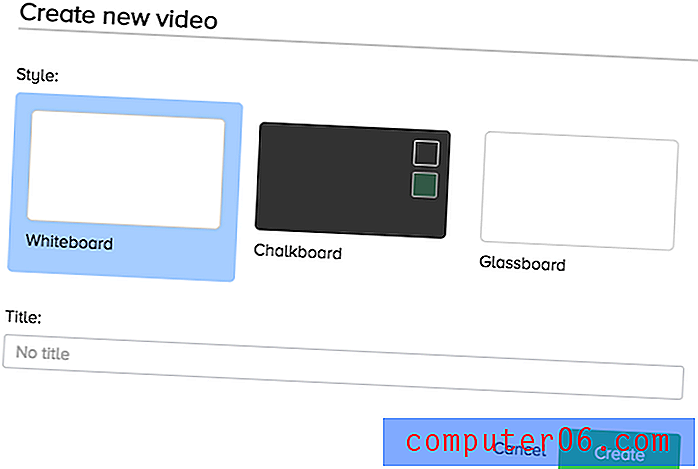
Tabule a tabule jsou samy vysvětlující, ale třetí možnost, tabule, je trochu matoucí. Při této možnosti se kreslicí ruka objeví za textem, jako by psala na druhou stranu skleněné stěny. Zvolte „vytvořit“ a budete přesměrováni na rozhraní Doodly.
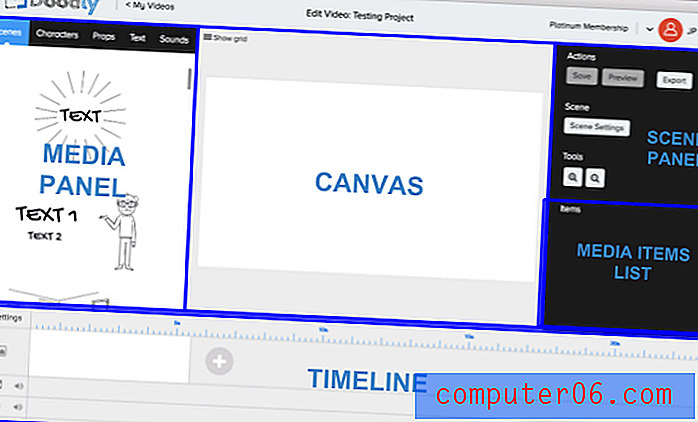
Rozhraní je rozděleno do několika sekcí. První část je plátno, které je uprostřed. Zde můžete přetahovat média. Médium se nachází na levém panelu a má pět různých karet pro pět různých druhů grafiky. Zrcadlený panel napravo je rozdělen na dvě části: horní část obsahuje nástroje pro přehrávání scény, zatímco spodní část obsahuje seznam všech prvků médií, které přidáte na plátno.
Média
S Doodly přichází mediální grafika ve čtyřech hlavních formátech: Scény, Postavy, Rekvizity a Text. To jsou všechny karty na levé straně obrazovky.
Několik věcí je u všech typů médií stejné:
- Dvojité kliknutí nebo výběr položky v seznamu médií vám umožní převrátit, změnit pořadí, přesunout nebo změnit velikost média.
- Barvu položky můžete změnit dvojitým kliknutím a výběrem malé ikony ozubeného kola.
Scénické objekty
Scénické objekty jsou jedinečnou vlastností Doodly. Jedná se o předem vytvořené obrázky, které vytvářejí skvělé zázemí pro zdlouhavý hlasový přenos nebo pokud provádíte interakce v určitém nastavení. Nezapomeňte, že „scéna“ je skupina položek na konkrétním plátně, zatímco „scénický objekt“ je typ média, které můžete přidat k normální scéně. Tato zobrazení se pohybují od školního domu po lékařskou ordinaci - na jednu obrazovku však můžete mít pouze jeden objekt scény. Pokud tedy chcete přidat auto nebo postavu, musíte je získat z panelu Postavy nebo rekvizity. Bohužel nemůžete prohledávat kartu scén, i když je to možné pro jiná média. Nemůžete také přidat své vlastní scény.
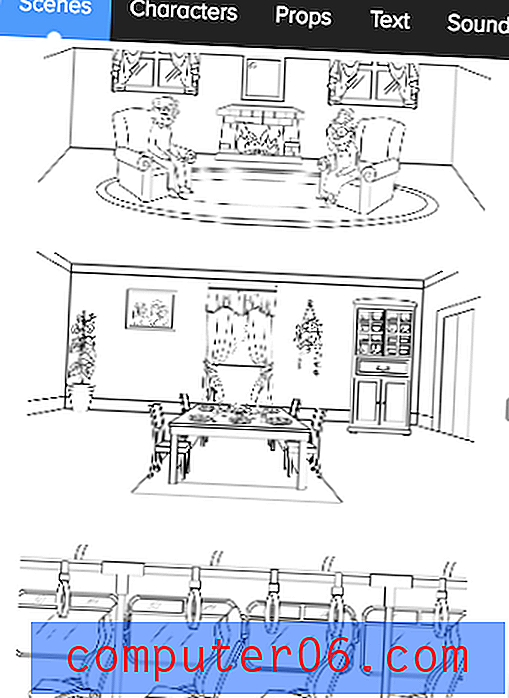
Pokud se rozhodnete přidat objekt scény do svého videa Doodly, objeví se v seznamech mediálních položek jako všechny jednotlivé objekty, z nichž se skládá, nikoli jako jedna položka. Z toho, co mohu říct, jsou všechny scény k dispozici předplatitelům bez ohledu na úroveň předplatného.
Znaky
Pokud jde o lidi a postavy. Doodly má velmi velkou knihovnu. Pokud máte nejzákladnější plán, budete mít přístup k 10 znakům na 20 pozicích. Pokud máte platinový nebo podnikový plán, budete mít 30 znaků po 25 pozicích. Testoval jsem pomocí Doodly Platinum a neexistovaly náznaky rozlišení mezi zlatými a platinovými postavami, takže vám nemohu říct, které jsou.
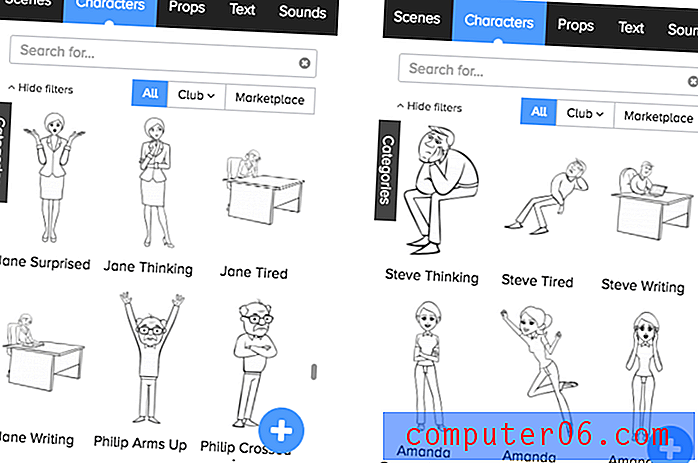
Sekce „klub“ je však jiná záležitost. K tomu máte přístup pouze v případě, že máte plán Platinum nebo Enterprise a obsahuje dva znaky, které jsou umístěny po 20 různých způsobech. Ty mají tendenci být více specializované. Jak vidíte výše, normální postavy sedí, píší nebo projevují běžné emoce. Charaktery klubu jsou mnohem konkrétnější. Tam jsou jóga a balet představuje, voják, a nějaký druh ninja téma, kde se postavy účastní bojových umění. To může nebo nemusí souviset s typem videa, které chcete vytvořit.
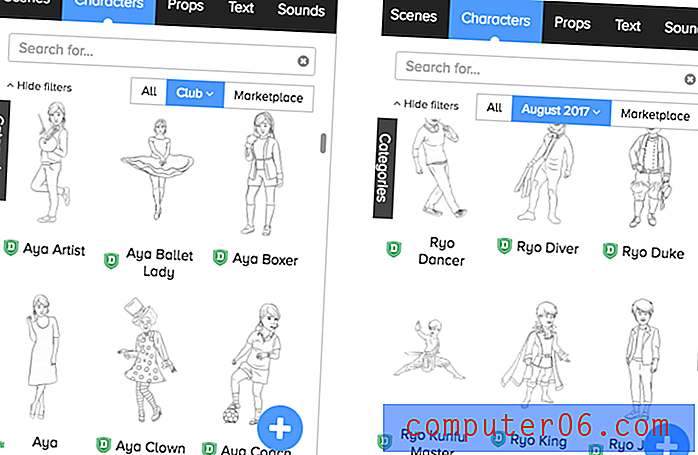
Celkový dojem z postav je, že jsou velmi univerzální a nabízejí celou řadu pozic. Zatímco vyhledávací nástroj nemusí být velmi užitečný, dokud nezjistíte, které znaky jsou, je k dispozici široká škála možností. Pokud máte plán „Gold“, měli byste mít přístup k mnoha pozicím, i když nejsou tak specifičtí jako „Rye Kunfu Master“. Kromě toho můžete pomocí modrého „+“ importovat svůj vlastní návrh z počítače.
Rekvizity
Rekvizity jsou Doodlyho nelidská nebo neživá grafika. Od rostlin a zvířat po bubliny, loga traktoru a podobně jako jiná média lze změnit velikost a upravit dvojitým kliknutím.
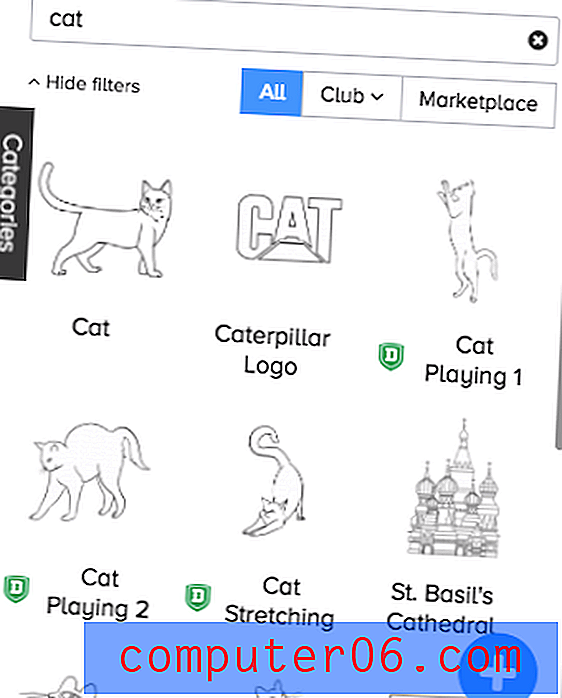
Zdá se, že zelené odznaky naznačují, že obrázek je určen pouze pro „Doodly Club“, aka uživatele Platinum nebo Enterprise. Umístěním myši na odznak se dozvíte, který měsíc byl přidán. To znamená, že uživatelé Gold budou mít ve srovnání s ostatními odběrateli velmi omezený výběr, ale můžete to napravit importováním vlastního obrázku s modrým znaménkem plus v pravém dolním rohu obrazovky.
Testoval jsem import JPEG, PNG, SVG a GIF, abych viděl, jak systém zpracovával další obrázky. Bez ohledu na to, jaký typ souboru importuji, program nakreslil import jako obrázky knihovny. Místo toho se ruka pohybovala v diagonální linii sem a tam a postupně odhalovala více obrazu.
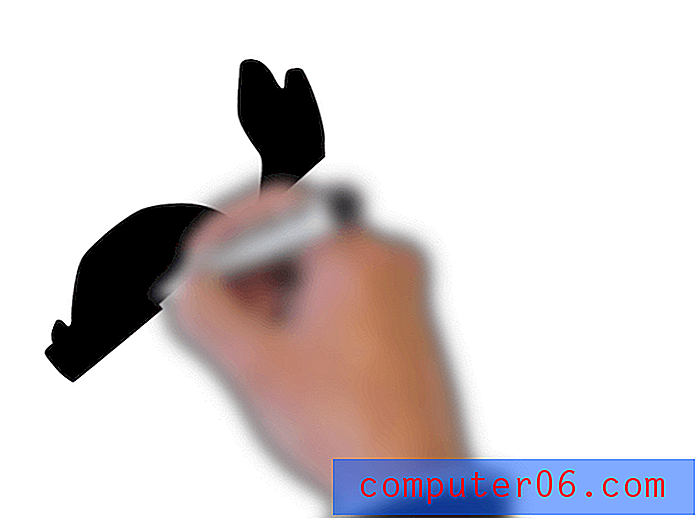
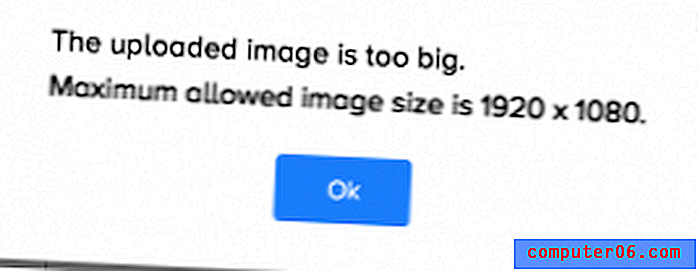
Kromě toho jsem náhodou objevil limit velikosti obrázku (1920 x 1080) pokusem o import obrázku, který byl příliš velký. Jako doplňkovou poznámku nepodporuje Doodly animované GIFy. Když jsem jeden importoval, soubor přijal, ale obrázek zůstal stále na plátně i v náhledu videa. Jiné programy na tabuli mají tendenci podporovat SVG, protože to umožňuje vytvoření kreslicí cesty, ale zdá se, že Doodly považuje všechny obrazové soubory za stejné a „stínuje“ je do existence.
Poznámka: Doodly má výukové video o vytváření vlastních drah kreslení pro vaše obrázky, ale může to být více úsilí, než stojí za to, zejména pro komplexní obrázek. Musíte udělat cesty ručně.
Text
Když jsem poprvé viděl textovou část, byl jsem zklamaný, že s programem přišli pouze tři písma. Asi o půl hodiny později jsem si uvědomil, že mohu importovat vlastní písma! To je něco, co jsem v mnoha programech neviděl, ale oceňuji tuto funkci, protože to znamená, že program nepřichází s velkým adresářem písem, který nikdy nebudu používat.
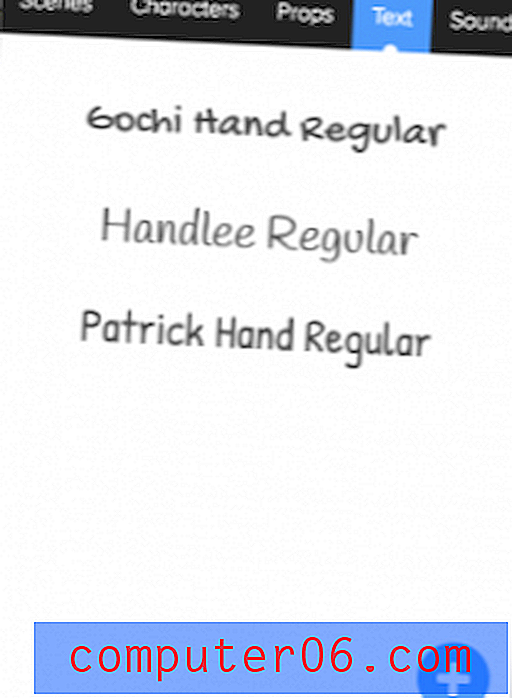
Pokud nevíte, jak importovat svá písma, víte, že jsou primárně dodávány v souborech TTF, ale soubory OTF by také měly být v pořádku. Soubor TTF pro své oblíbené písmo můžete získat z bezplatné databáze, jako je 1001 bezplatných písem nebo fontSpace. Kromě standardních písem obvykle nabízejí umělecká písma nebo jiné upravené vzory, které můžete také procházet. Stačí stáhnout soubor do počítače a kliknutím na modré plus přihlásit Doodly vyberte a importovat soubor.
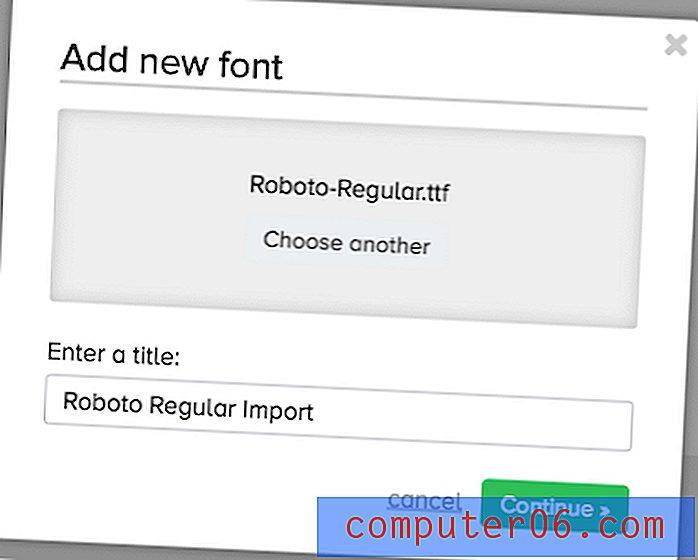
Podařilo se mi to úspěšně a písmo bylo uvnitř Doodlyho plně funkční. Jedná se o skvělou skrytou funkci a něco, co bych určitě více využíval, pokud jsem plánoval používat software po dlouhou dobu.
Zvuk
Říká se, že video zabilo rozhlasovou hvězdu - ale žádný film není kompletní bez skvělého soundtracku. Doodly nabízí dva různé sloty pro zvukovou stopu: jeden pro hudbu na pozadí a druhý pro hlasový komentář. Hlasitost těchto dvou kanálů můžete upravit tak, aby se mísily nebo oddělovaly.

Do každého kanálu můžete přidat více klipů, abyste mohli teoreticky mít jednu stopu pro první polovinu videa a jinou pro druhou polovinu. Klipy však budou muset být předem oříznuty, protože Doodly podporuje pouze přidání, přesunutí nebo odstranění zvukového souboru.
Hudba v pozadí
Doodly má knihovnu zvukového doprovodu velké velikosti, ale s většinou skladeb jsem nebyl moc spokojen. Je téměř nemožné najít ten, který se vám líbí, aniž byste je všechny poslouchali (20, pokud jste zlato, 40, pokud jste platina, a 80 pro uživatele Enterprise). Vyhledávací lišta pouze vyvolá skladby indexováním titulů. Většina z nich zní jako průměrná skladová hudba. K dispozici je také sekce „efektů“, ale obsahuje směs úplných skladeb a 4sekundových skladeb s názvy jako „Trailer Hit ##“. Několik jsem poslouchal, když jsem hlasitost nastavil poměrně vysoko, a okamžitě jsem toho litoval, když z reproduktorů mého počítače vyšel hlasitý zvuk.
Zvuková knihovna je dobrým prostředkem, pokud jinde nenajdete hudbu bez licenčních poplatků nebo pokud jste v pořádku se stereotypními písněmi na pozadí, ale pravděpodobně budete chtít využít nástroj pro import zvuku.
Hlasy
I když existuje kanál pro umístění hlasového záznamu, nemůžete jej nahrát dovnitř Doodlyho. To znamená, že k vytvoření MP3 budete muset použít Quicktime nebo Audacity a importovat je do programu. To je nepříjemné, protože bude těžší časově promluvit s videem, ale je to proveditelné.
Úprava videa
Úpravy jsou nejsložitějším procesem výroby videa. Máte všechny své materiály ... ale teď musíte přidat přechody, načasování, změny scény a milion dalších drobných detailů. V Doodly můžete video upravit dvěma způsoby:
Časová osa
Časová osa je umístěna ve spodní části programového rozhraní. Můžete to použít k uchopení celé scény a přeskupit ji přetažením. Kliknutím pravým tlačítkem myši na scénu na časové ose získáte také možnosti náhledu, duplikování a odstranění.

Můžete také otevřít nastavení (levý roh časové osy), abyste změnili styl videa nebo upravili grafiku ruky, která ji kreslí.
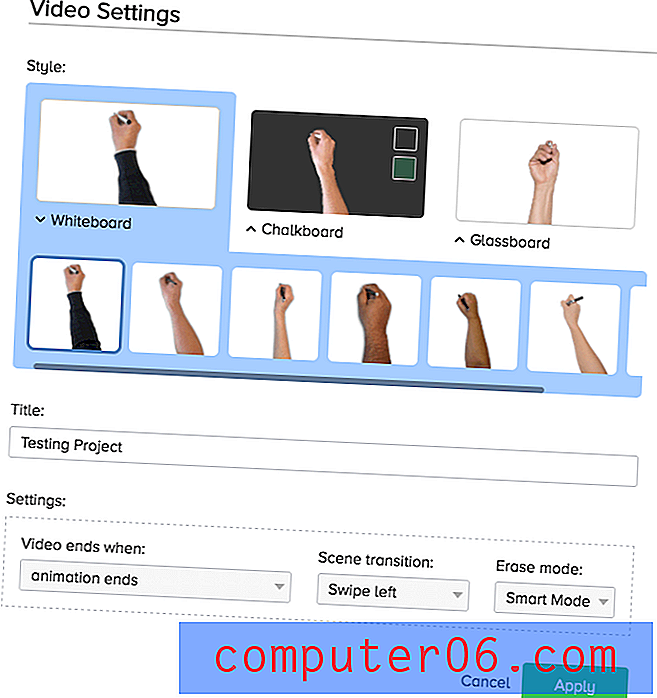
Seznam médií
Pokud chcete změnit pořadí jednotlivých prvků, budete muset použít seznam médií na pravé straně okna. Toto okno obsahuje každý prvek, který jste přidali do scény, ať už je to znak, podpěra nebo text (objekty scény jsou zobrazeny jako jejich jednotlivé prvky).
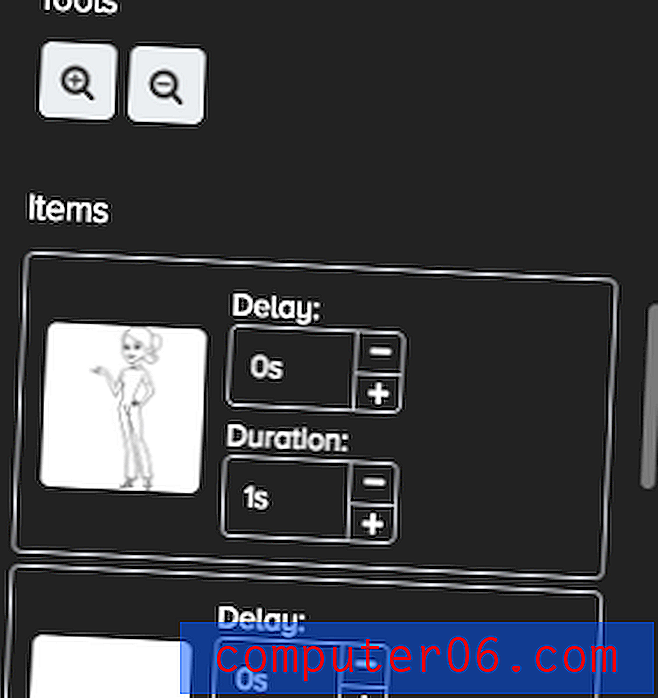
„Trvání“ označuje, jak dlouho trvá, než bude dané dílo nakresleno, a „zpoždění“ způsobí, že video čeká určitý čas, než začne kreslit objekt.
Pořadí objektů v tomto seznamu určuje, který je nakreslen jako první, shora dolů. Toto malé okno se nerozbalí, takže pokud chcete změnit pořadí, musíte pečlivě přetáhnout rámeček po jednom bloku najednou. Vaše nejlepší sázka by byla, kdybyste na plátno přidali prvky v pořadí, v jakém je chcete zobrazovat, aby se tomu zabránilo, zejména pokud má scéna spoustu aktiv.
Export / sdílení
Doodly nabízí jeden poněkud přizpůsobitelný způsob exportu vašich videí: mp4.
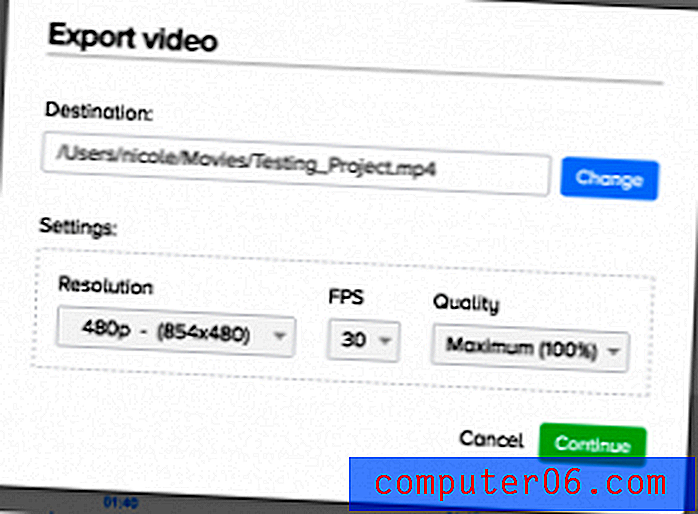
Můžete si vybrat rozlišení, obnovovací kmitočet a kvalitu. Snímek ukazuje výchozí nastavení, ale když jsem exportoval své demo, vybral jsem plné rozlišení HD při 1080p a 45 FPS. Program se nezdál být příliš přesný při určování, jak dlouho bude tento proces trvat:
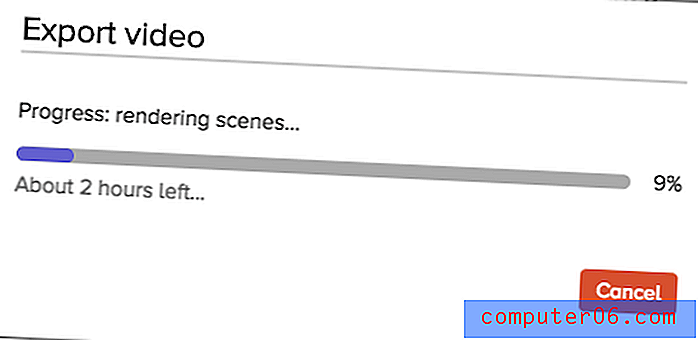
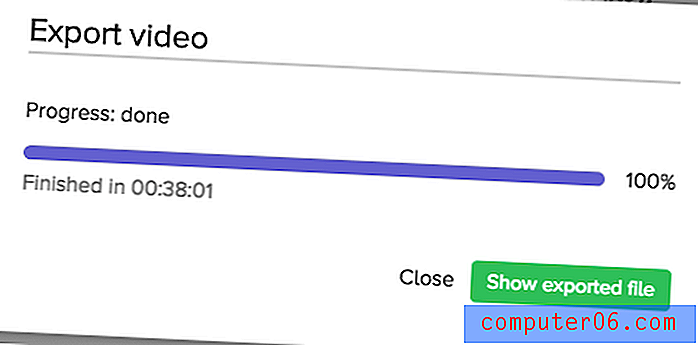
Nakonec trvalo exportu klipu kratšího než 2 minuty asi 40 minut, což mi připomíná stejně zdlouhavý proces exportu s iMovie. Zdá se, že krátký klip trvá neúměrně dlouhou dobu, a všiml jsem si, že minimalizace okna zdálo se, že pozastavuje proces vykreslování.
Důvody mých recenzí a hodnocení
Účinnost: 4/5
Určitě budete mít možnost udělat práci s Doodly. K dispozici je velká knihovna obrázků zdarma a větší knihovna klubových médií, pokud máte platinový nebo podnikový plán. Software obsahuje všechny potřebné funkce pro výrobu a úpravu videa na tabuli (kromě vestavěného hlasového záznamníku). Vytvoření prvního videa může trvat o něco déle, než se očekávalo, ale jakmile se dostanete na kloub věcí, odčerpáte scény v žádném okamžiku.
Cena: 3/5
Zatímco Doodly poskytuje funkce, na které tvrdí, na webu, je to velmi drahé ve srovnání s jiným videoprogramem na tabuli, zejména těmi, které jsou zaměřeny na uživatele s malými zkušenostmi. Náklady pravděpodobně odvedou fanoušky, jednotlivce nebo pedagogy, kteří mohou získat podobný produkt za méně peněz, i když společnosti mohou být ochotnější zaplatit několik dalších dolarů.
Snadné použití: 3, 5 / 5
I když rozhraní je poměrně jednoduché a netrvá dlouho se učit, několik detailů se dostalo do cesty, aby bylo možné tento program používat s úplnou lehkostí. Malý, nerozšiřující se seznam médií představoval jedinečné problémy se změnou pořadí prvků, zatímco časová osa vodorovně posouvá, co se zdá jako míle, protože není žádná možnost, aby se značky intervalu více zúžily. Program je však funkční a velmi schopný vytvořit kvalitní video.
Podpora: 4/5
S příjemnou podporou Doodlyho jsem byl příjemně ohromen. Nejprve jsem se bála; na svém webu nemají mnoho výukových programů a FAQ se zdálo omezené. Další šetření však poskytlo dostatečnou dokumentaci při kliknutí na konkrétní kategorii.
Kontaktovat podporu bylo dobrodružství. Tlačítko „pošlete nám e-mail“ na jejich web nefunguje, ale při čtení spodní části stránky jsme vytvořili podpůrný e-mail, na který jsem se obrátil jednoduchou otázkou.
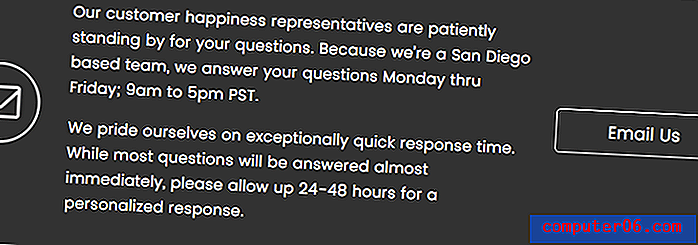

Okamžitě jsem obdržel automatizovaný e-mail s hodinami podpory a další den poslali dobrou, vysvětlující odpověď.
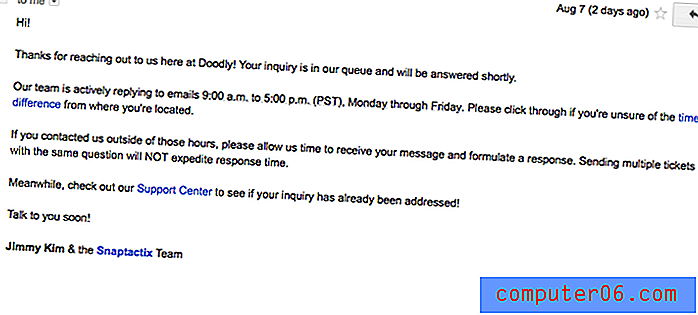
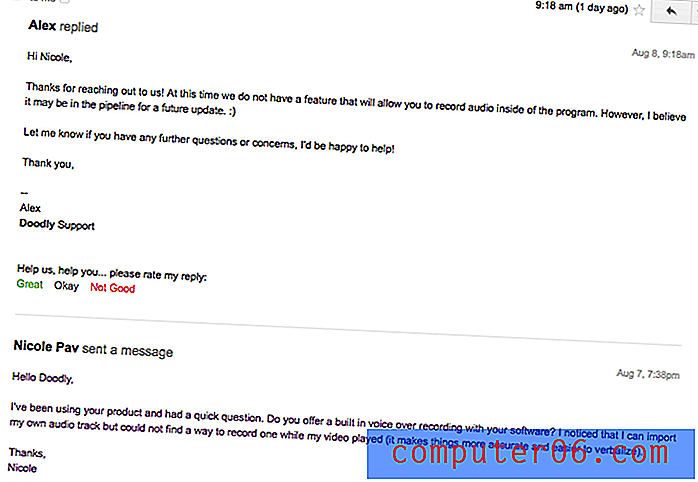
Jak vidíte, e-mail byl zaslán 18 minut po otevření podpory pro daný den, takže bych řekl, že se rozhodně do 48 hodin vyřešili všechny problémy, i když je jejich kontaktní odkaz přerušen.
Alternativy k Doodly
VideoScribe (Mac a Windows)
VideoScribe nabízí čisté rozhraní pro vytváření vysoce kvalitních videí na bílé tabuli, začínající na $ 12 / mo / rok. Můžete si přečíst naši recenzi VideoScribe nebo navštívit web VideoScribe. Osobně věřím, že VideoScribe nabízí mnohem plně vybavený program za levnější cenu.
Easy Sketch Pro (Mac a Windows)
Easy Sketch Pro obsahuje více funkcí obchodního marketingu, jako je branding, interaktivita a analytika, navzdory amatérskému vzhledu jejich programu. Ceny u značkových videí začínají na 37 USD a na přidání vlastního loga 67 USD.
Explaindio (Mac a Windows)
Pokud hledáte program s množstvím předvoleb a spoustou dalších funkcí, jako je 3D animace, spustí Explaindio 59 USD ročně za osobní licenci nebo 69 USD ročně za prodej komerčních videí, která vytvoříte. Přečtěte si moji úplnou recenzi Explaindio zde.
Rawshorts (na webu)
Videa na tabuli jsou skvělá, ale pokud potřebujete více animace a méně ručně kreslených funkcí, Rawshorts začíná u neznačkových videí na 20 USD za export.
Závěr
Se zvyšující se popularitou videí na tabuli budete pravděpodobně chtít vyzkoušet nějakou ruku dříve nebo později, ať už jste jednotlivec nebo zaměstnanec společnosti. Doodly se dostanete na cílovou čáru s velkou knihovnou postav a spoustou rekvizit, které vám pomohou na cestě. Tento software má několik nedostatků, ale kvůli nedostatku materiálu, který je k dispozici online, se Doodly jeví jako relativní nováček v animační scéně. To znamená, že v budoucnu pravděpodobně uvidí některé upgrady, které mu pomohou vyrovnat se konkurenčním programům.
Každý pracuje jinak, takže program, který pracuje pro mě, vám nemusí poskytnout stejnou zkušenost. Zatímco Doodly nemá zkušební verzi, s níž byste mohli experimentovat, vrátí váš nákup do 14 dnů, pokud nejste zcela spokojeni. Budete se moci sami rozhodnout, zda to stojí za celou cenu.
Zkuste Doodly
5/5 (1 recenze)